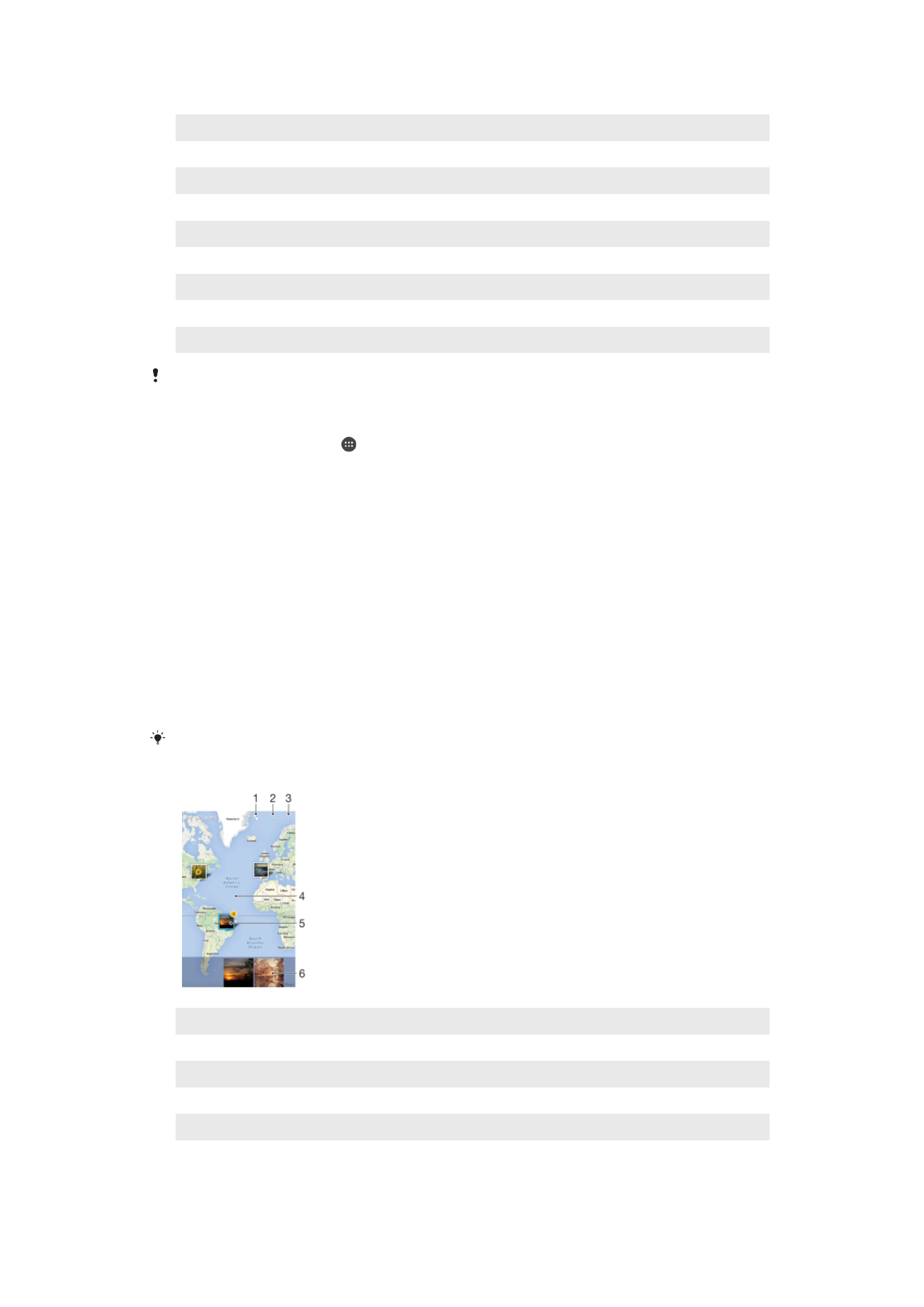
Xem ảnh chụp trên bản đồ
Tính năng thêm thông tin vị trí vào ảnh chụp được gọi là tính năng gắn thẻ địa lý. Bạn
có thể xem và gắn thẻ ảnh chụp của mình trên bản đồ và hiển thị cho bạn bè cũng
như gia đình vị trí của mình khi bạn chụp một bức ảnh cụ thể. Xem Thêm vị trí địa lý
vào ảnh của bạn trên trang 101 để biết thêm thông tin.
Nếu bạn đã bật tính năng dò tìm vị trí và kích hoạt tính năng gắn thẻ địa lý trong camera, bạn
có thể gắn thẻ ảnh chụp trực tiếp để xem trên bản đồ sau này.
1
Xem ảnh chụp được gắn thẻ địa lý ở chế độ xem Toàn cầu
2
Tìm kiếm vị trí trên bản đồ
3
Xem các tùy chọn menu
4
Nhấn đúp để phóng to. Chụm lại để thu nhỏ. Kéo để xem các phần khác nhau của bản đồ
5
Nhóm ảnh chụp và/hoặc video được gắn thẻ địa lý với cùng một vị trí
117
Đây là phiên bản trên Internet của ấn phẩm này. © Chỉ in ra để sử dụng cá nhân.
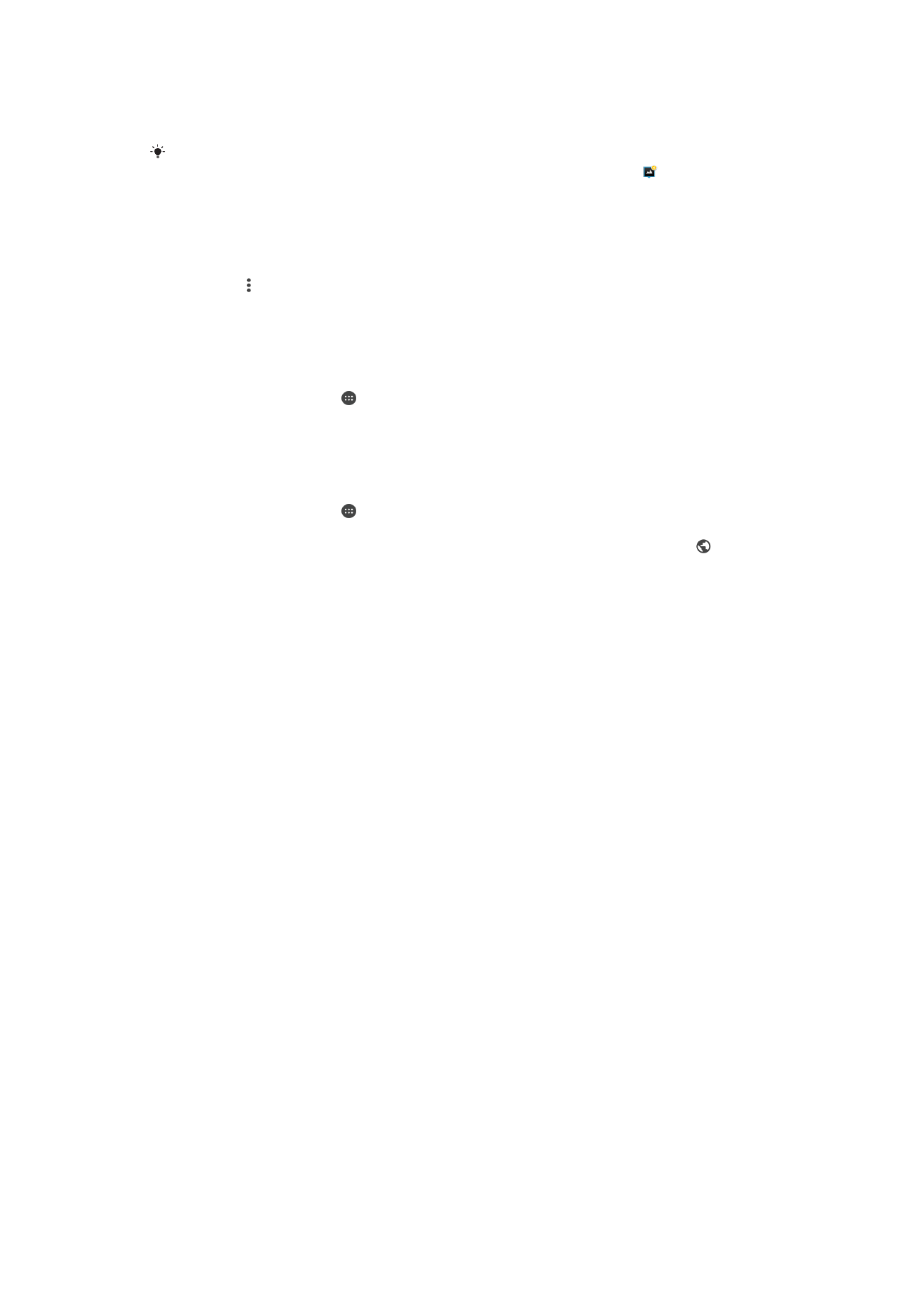
6
Hình nhỏ của nhóm ảnh chụp và/hoặc video đã chọn. Nhấn vào một mục để xem ở chế độ toàn màn
hình
Nếu có vài ảnh được chụp ở cùng một vị trí, thì chỉ có một trong số các ảnh đó được hiển thị
trên bản đồ. Tổng số ảnh chụp sẽ hiển thị ở góc trên cùng bên phải, ví dụ: . Để xem tất cả
ảnh chụp trong nhóm, hãy nhấn vào ảnh bìa, sau đó nhấn vào một trong các hình nhỏ ở cuối
màn hình.
Cách thêm thẻ địa lý vào ảnh
1
Khi bạn đang xem ảnh, hãy nhấn vào màn hình để hiển thị các thanh công cụ.
2
Nhấn vào , rồi nhấn vào Thêm nhãn địa lý để mở màn hình bản đồ.
3
Nhấn vào bản đồ để đặt vị trí cho ảnh.
4
Để đặt lại vị trí cho ảnh, hãy nhấn vào vị trí mới trên bản đồ.
5
Khi bạn đã hoàn tất, hãy nhấn vào OK.
Cách xem ảnh chụp được gắn thẻ địa lý trên bản đồ
1
Từ Màn hình chủ, nhấn .
2
Tìm và nhấn Album.
3
Kéo cạnh trái của màn hình chủ Album sang phải, sau đó nhấn Địa điểm.
4
Nhấn vào ảnh chụp bạn muốn xem trên bản đồ.
Cách xem ảnh chụp được gắn thẻ địa lý ở chế độ toàn cầu
1
Từ Màn hình chủ, nhấn .
2
Tìm và nhấn Album.
3
Kéo cạnh trái của màn hình chủ Album sang phải, sau đó nhấn Địa điểm > .
4
Nhấn vào ảnh chụp bạn muốn xem ở chế độ toàn cầu.
Cách thay đổi thẻ địa lý của ảnh chụp
1
Khi xem ảnh chụp trên bản đồ trong Album, chạm và giữ ảnh chụp cho đến khi
khung hình của ảnh chuyển sang màu xanh dương, sau đó nhấn vào địa điểm
mong muốn trên bản đồ.
2
Nhấn OK.
Cách thay đổi kiểu xem bản đồ
118
Đây là phiên bản trên Internet của ấn phẩm này. © Chỉ in ra để sử dụng cá nhân.